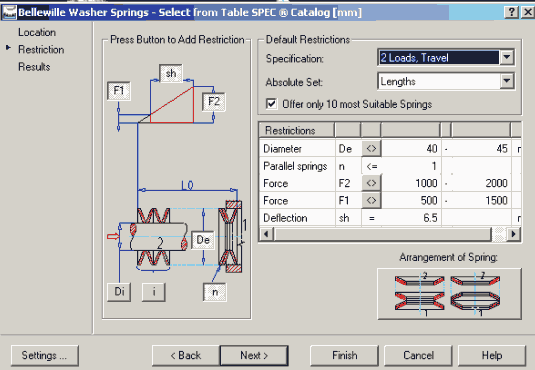
| На главную (The main) | Выбор раздела (Parts) | Список статей | Карта номограмм | Справочная информация |
Пункт меню "Content 3D" (Содержание (трёхмерных элементы))
Подпункты "Springs" (Пружины) -> "Belleville" (Торсионная)
Появляется диалоговое окно "Select a Belleville Spring", разделённое на две части. В левой части окна находится дерево стандартных пружин "Belleville Springs" с раскрывающимися пунктами, в правой - несколько кнопок с изображением тарельчатой пружины, под которыми расположены наименования каталога стандартных пружин: SPEC Catalog, Gutekunst Catalog или JIS Catalog. Выбираем один из каталогов и нажимаем на соответствующую кнопку.
Диалоговое окно закрывается и в поле чертежа или трехмерной модели узла необходимо указать месторасположение тарельчатой пружины. Для этого необходимо ответить на ряд последовательно задаваемых вопросов в командной строке:
"Specify point in direction of spring axis" (Задайте точку, определяющую направление осей пружины)
После того, как было определено местоположение пружины, открывается диалоговое окно "Bellewille Washer Springs - Select from Table SPEC Catalog"(Выбор тарельчатой пружины из каталога пружин, в данном случае SPEC Catalog).
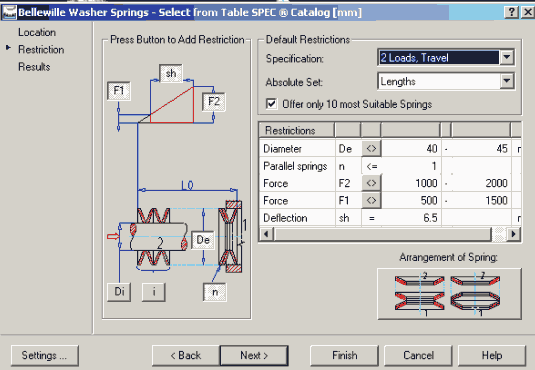
Рисунок 1
В данном окне выбирается расчётная схема, приводится рисунок пружины с параметрами, задаваемыми или выбираемыми при данной расчётной схеме, а также таблица, в которую вводятся задаваемые параметры.
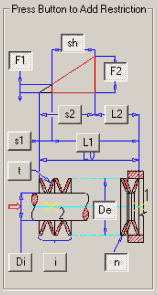
Рисунок 2 |
В рамке "Default Restriction" предлагается выбрать один из следующих вариантов сочетания задаваемых параметров ("Specifications" (Технические требования)): Load, Deflection (Нагрузка, перемещение пружины от нулевой нагрузки до заданного значения нагрузки) Load, Length (Нагрузка, осевая длина пружины в сжатом состоянии) 2 Load, 2 Lengths (Задано два значения нагрузки и осевая длина пружины под действием каждого значения нагрузки) 2 Loads, Travel (Задано два значения нагрузки и перемещение пружины между данными нагрузками) Detailed (Конструктор сам выбирает задаваемые параметры) - рисунок 2. Выбранные параметры отражаются на рисунке пружины, расположенном в левой части диалогового окна. Кроме обязательных параметров на рисунке могут находиться дополнительные параметры. Как обязательные, так и дополнительные параметры оформлены на рисунке в виде кнопок, при нажатии на которые данный параметр появляется в таблице справа и можно задать его абсолютное значение. |
В той же рамке "Default Restriction" предлагается напротив словосочетания "Absolute Set" (абсолютное значение) выбрать - какой из обязательных параметров требуется задать абсолютным значением, тогда значения остальных обязательных параметров задаются в виде диапазона значений. На рисунке могут присутствовать также справочные параметры (например, осевая длина пружины в свободном состоянии L0), значение которых не задаются. Схематичное изображение пружины расположено в рамке, озаглавленной "Press Button to Add Restriction" (Нажмите кнопку для добавления ограничения), т.е. требуется нажать кнопку с изображением значка требуемого параметра, и этот параметр будет занесен в таблицу, расположенную справа от изображения пружины, и можно задавать его значение.
В правом нижнем углу рассматриваемого диалогового окна (рисунок 1) находится большая кнопка, на которой изображены две схемы расположения тарельчатых пружин - в одной контакт между пружинами по внутреннему диаметру "тарелки", в другой - по внешнему. Нажимаем на эту кнопку. Открывается дополнительное окошко с заголовком "Bellewille Washer Spring - Arrangement" (Тарельчатая пружина - расположение [монтаж]) (рисунок 3). В данном окне имеется две рамки и в каждой по два варианта размещения пружин. Рамки озаглавлены следующим образом:
"Odd Number of Parallel Stacks" (Нечетное количество параллельных шайб)
"Even Number of Parallel Stacks" (Четное количество параллельных шайб)
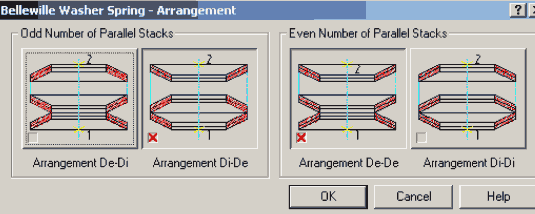
Рисунок 3
В первом случае шайбы монтируются так, чтобы требуемые параметры пружины (жесткость или сжатие до достижения определенного усилия и т.д.) достигались количесвом "витков", т.е. единичных сочетаний "тарелочек". Во втором случае количество тарелочек в единичном "витке" увеличивается, что ведёт к увеличению жесткости единичного элемента пружины, состоящего из одной контактной группы шайб. Итак, выбираем вариант конструктивного исполнения пружины и возвращаемся в основное диалоговое окно "Bellewille Washer Springs - Select from Table SPEC Catalog"(Выбор тарельчатой пружины из каталога пружин, в данном случае SPEC Catalog).
Осталось рассмотреть возможности кнопки "Setting...", размещённой в левом нижнем углу окна. При нажатии на эту кнопку появляется окно "Additional Setting" (Дополнительные установки) со следующими настройками:
"Calculation Formulas "(Расчётные формулы) - определяется стандарт, по которому производится расчёт - DIN или ANSI.
"Dynamic Dragging by Cursor with" (Перемещение изображения курсором мыши) - при построении пружины в поле чертежа после её выбора необходимо указать мышью её конечное состояние на чертеже, - выбрать точку между положением в свободном и нагруженным заданным усилием.. Так вот, исходное положения от которого отталкиваемся при построении - это крайнее крайняя точка на оси при свободной пружине (осевая длина пружины L0) - Unloaded Length L0, либо крайняя точка на оси при сжатой пружине (осевая длина L2 (L1)) - Loaded Length L2 (L1).
"Form" (Форма) - можно поставить галочку рядом с надписью "Draw Form Together with Spring" (Расположить форму рядом с изображением пружины), т.е. на чертеже будет размещена форма с полученными характеристиками пружины. Данная форма, вероятно, может использоваться для заказа пружины.
После выбора всех установок закрываем окно нажатием на кнопу "ОК".
На основном диалоговом окне выбора расчётной схемы и задания параметров определиться с простановкой галочки рядом с надписью "Offer only 10 most Suitable Springs (предложение только десяти подходящих пружин из каталога).
Далее нажимаем на кнопку "Next". Происходит автоматическая обработка введенных параметров, расчёт и определение подходящих пружин. К сожалению, возможно, что таких не окажется, о чём программа Вас проинформирует в небольшом диалоговом окошке. В этом случае поменяйте либо комплекс задаваемых параметров, либо их величины, если это возможно, либо схему монтажа пружины, как это было описано выше. Если расчёт прошёл успешно, то вы переходите в последнее окошко, определяющее результат расчёта. В шапке данного диалогового окна та же надпись "Bellewille Washer Springs - Select from Table SPEC Catalog"(Выбор тарельчатой пружины из каталога пружин, в данном случае SPEC Catalog). Зато слева маленький треугольник переместился со слова "Restriction" (Ограничения) к слову "Result" (Результат) - это означает, что мы перешли к результирующему шагу. В верхней части окна приведена таблица с перечнем наиболее подходящих пружин и их параметрами. Таблица состоит из следующих граф:
Designation - обозначение
Outer De - наружный диаметр
Inner Di - внутренний диаметр
Plate t - толщина "тарелки"
packet i - количество элементов пружины (аналог витка для цилиндрических пружин)
packet n - количество "тарелок" в единичном элементе пружины
Material - материал
Ниже таблицы находятся три вкладки - "Loads" (Нагрузки), "Stresses" (Напряжения), "Other" (другие)
Общее для всех вкладок - обозначение пружины и её материала.
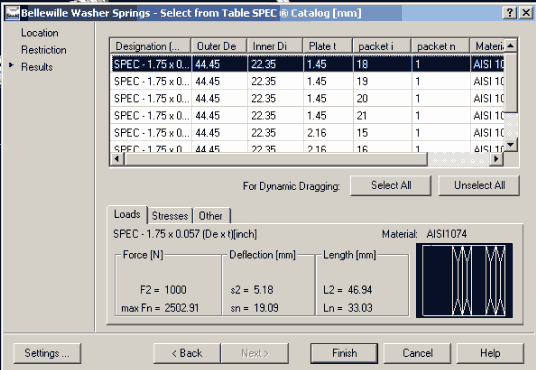
Рисунок 4
Вкладка "Loads" (Нагрузки) содержит заданные Вами параметры и их максимальные значения для данной пружины. В соответствии с этими данными Вы можете выбрать другую пружину или вернуться на шаг назад с помощью кнопки "Back" в окошко задания ограничений и поменять исходные данные расчёта.
Вкладка "Stresses" (Напряжения) содержит расчётные напряжения в критическом сечении и в зоне контакта. Рядом в рамке "Allowed" приведено максимальное напряжения для данной пружины. В следующей рамке приведен коэффициент безопасности "Safety", который долен быть больше единицы и иметь необходимый запас.
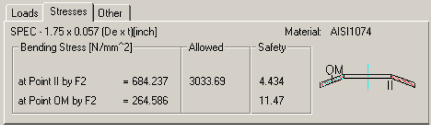
Рисунок 5
На рисунке 6 представлено содержание вкладки Other (другие). Как видим, она содержит пример, представляющий конструктивную схему нашей пружины, где n - количество "тарелок" в одной группе (единичный элемент пружины), i - количество таких групп в пружине (количество единичных элементов).
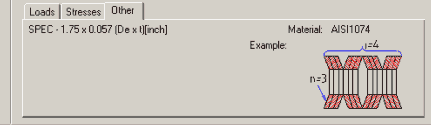
Рисунок 6
Если значение коэффициента безопасности для выбранной пружины Вас не устраивает выберете другую пружину из списка или вернуться в окошко задания значений исходных параметров с помощью кнопки Back (назад) и изменить их, как это было сказано раньше. В случае подходящей пружины согласаемся с выбором и выбираем кнопку Finish. Расчёт закончен, пружина выбрана, осталось только задать её осевой габарит на чертеже, для того, чтобы пружина вписалась в 3D модель узла в отведенное ей пространство.
web-сайт ГРАФОАНАЛИТИЧЕСКИЕ СИСТЕМЫ Контактная информация:
Copyright © 2005-2010 г. Все права защищены. Рисунки - элементы программы MDT6.